[ad_1]

Este es un resumen de lo que hacen los números a la izquierda de la línea de tiempo y cómo puede usarlos para acelerar su flujo de trabajo de edición. Te mostraré en Premiere, pero el concepto es más o menos el mismo en todos los programas de edición.
QUE ES UNA PISTA
Primero necesitas entender qué es una pista. Una pista es cada una de las líneas en su línea de tiempo. Tienes pistas de video y pistas de audio.

V1 = pista de vídeo 1
V2 = pista de vídeo 2
A1 = pista de audio 1
Etc
Sencillo.
Entonces, a la izquierda de la línea de tiempo de edición, tiene dos columnas.
LA PRIMERA COLUMNA DE NÚMEROS V & A


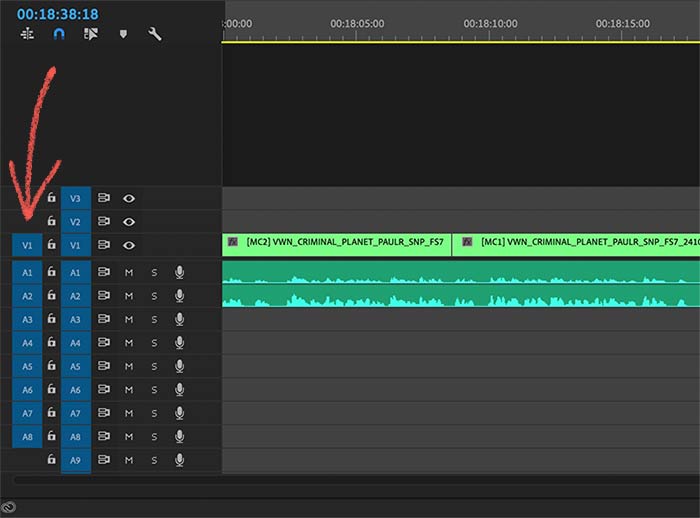
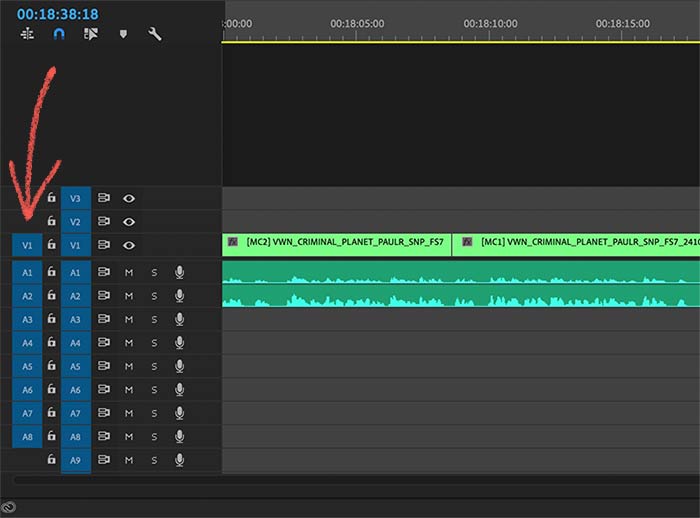
La primera columna se refiere a la fuente ubicada en el monitor de fuente. Verá V# y/o A# (donde # es un número). La cantidad de V y A que verá dependerá de la cantidad de pistas de video y audio que compongan el activo que se muestra actualmente en el monitor de origen.


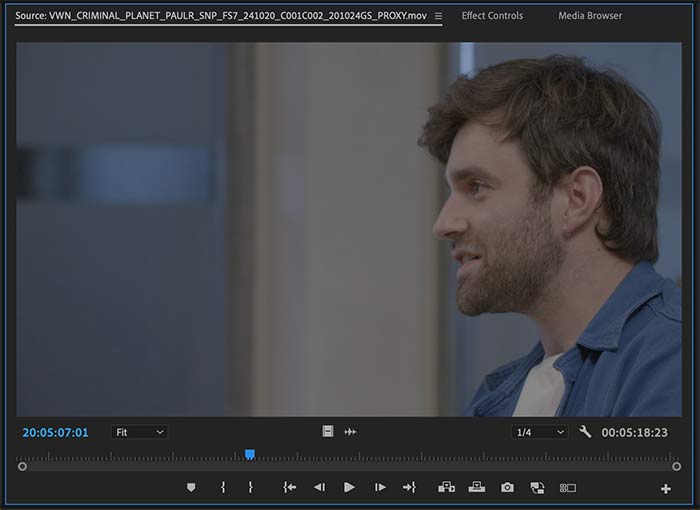
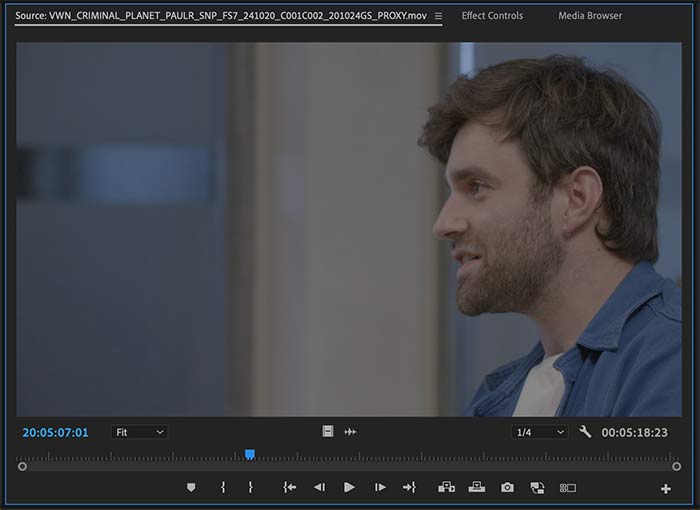
Por ejemplo, si tiene una imagen fija en el monitor fuente, solo verá un V1 y no un A1 porque la imagen no tiene audio. Si tiene un archivo de audio .wav en el monitor de origen, solo verá A1 y no V1 porque el archivo de audio no tiene video. Y si tiene un archivo de video en el monitor fuente que tiene sonido envolvente de 8 canales, debería ver V1 y A1, A2, A3, A4, A5, A6, A7, A8 en el costado.
Si hace clic en el símbolo V # o A # en la columna izquierda de la línea de tiempo, esa pista se atenuará. Esto significa que cuando inserte la fuente en la línea de tiempo, no incluirá la pista que apagó.
Por ejemplo, si apaga A #, el video se colocará solo en la línea de tiempo y viceversa. Si desea tanto el audio como el video en la línea de tiempo y solo está insertando uno u otro, asegúrese de que ambos canales estén seleccionados antes de colocar la fuente en la línea de tiempo.
También puede arrastrar A # y V # a la izquierda de la línea de tiempo a diferentes pistas.
¿Por qué es útil?
Bueno, si está haciendo un pase de música y quería toda la música en un canal específico, por ejemplo, A5, puede resaltar esa pista y luego usar los atajos de teclado para soltar el audio solo en esa pista en particular. Esto aseguraría que no sobrescriba clips en ninguna otra pista y mantenga su línea de tiempo ordenada. Una línea de tiempo ordenada es una mente ordenada.
Por supuesto, lo mismo ocurre con las pistas de video.
LA SEGUNDA COLUMNA DE NÚMEROS V & A


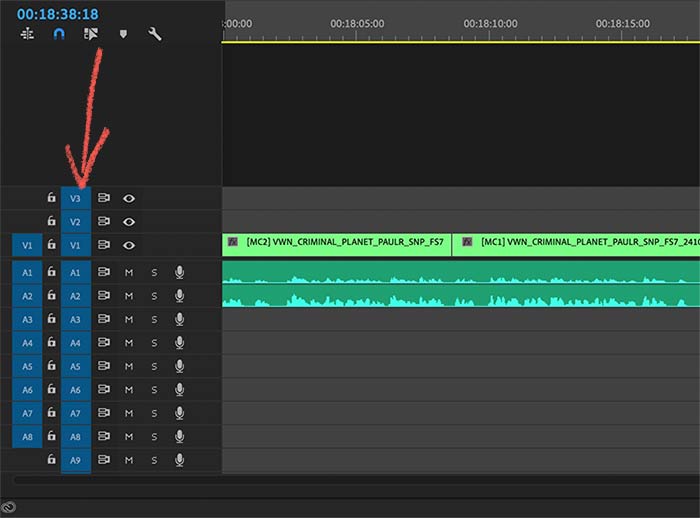
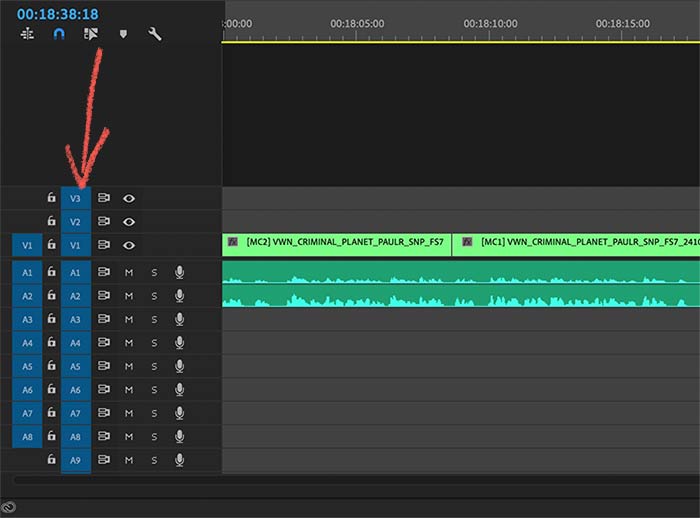
La segunda columna tiene una V # o A # en cada pista que aumenta en número a medida que se aleja del centro de la línea de tiempo. Hay una razón obvia para esto, y es porque estos son sus números de pista. Si alguna vez necesita identificar en qué pista (o línea) está su clip de audio o video, este es el número de pista.
El número de pista puede estar en dos estados: resaltado o no resaltado.
Cuando se resalta una pista, significa que los activos que coloque en la línea de tiempo solo se colocarán en las pistas resaltadas. Los activos se colocarán en la pista más cercana al centro horizontal de la línea de tiempo.
Por ejemplo, imagine que tiene V2, V4, V5, V6 resaltados y A4, A5, A6 resaltados. Tiene un video en la ventana de origen que le gustaría insertar en la línea de tiempo y tiene un canal de video estéreo y audio dividido en 2 canales. Cuando coloque el clip de video en la línea de tiempo, el video aterrizará en V2 y los dos canales de audio aterrizarán en A4 y A5.
Puede usar esta función de maneras útiles, como deshabilitar por completo todos los canales de audio. Al no tener pistas de audio resaltadas, puede crear rápidamente una línea de tiempo llena de clips de video sin audio usando atajos de teclado. Perfecto cuando necesita agregar algo de material adicional a su edición o crear una línea de tiempo de selecciones de material adicional.
El uso de estos controles de pista realmente puede ayudar a acelerar el proceso de captura de imágenes de la línea de tiempo.
También puede asignar cada uno de los números de pista a un atajo de teclado para habilitar/deshabilitar cada pista con solo presionar un botón. Esta es una gran eficiencia cerebral que tomará algún tiempo dominar, pero traerá un aumento de velocidad satisfactorio.
Si desea más formas de acelerar su flujo de trabajo, consulte mis métodos abreviados de teclado estándar que utilizo para editar más rápido que la mayoría de mis compañeros.
Relacionados
#Cómo #usar #los #controles #pista #Timeline #productoraaudiovisual #noticiasproduccionaudiovisual
Fuente: unsplice.com

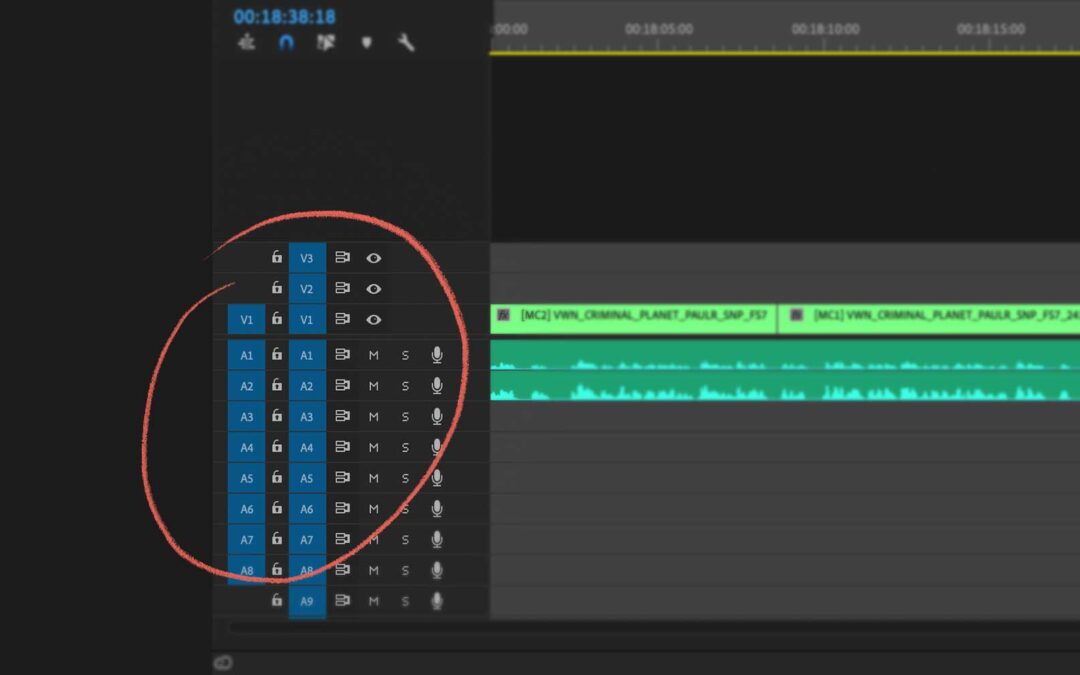
Comentarios recientes